Что такое нисходящий терминал и почему вы должны его использовать?
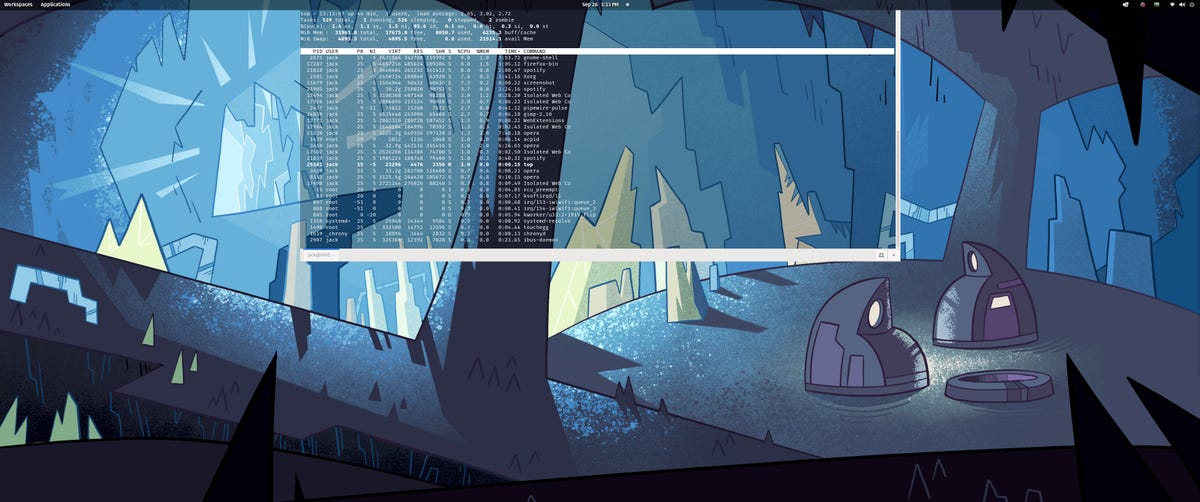
Не всем нравится пользоваться терминалом на компьютере. Большинство пользователей не знают, с чего начать, как только откроется терминал. Это связано с тем, что большинство пользователей компьютеров привыкли к средам рабочего стола, не требующим ввода единой команды.
Но даже зная, что я могу прожить всю свою жизнь, ни разу не запустив ни одной команды в Linux, я все равно предпочитаю этот инструмент по умолчанию. Почему? Это эффективно. Бывают моменты, когда я точно знаю, что мне нужно сделать и как это сделать.
Чаще всего «как» может принимать один из двух путей: командная строка или графический интерфейс. Но зная, что мои пальцы печатают быстрее, чем мои руки работают с мышью или сенсорной панелью, я очень часто сначала выбираю путь CLI (интерфейс командной строки). Это моя вторая натура.
По правде говоря, для меня все дело в эффективности. Так что, если это означает, что команда более эффективна, чем отслеживание системных настроек в графическом интерфейсе, я выбираю этот путь.
А также: 5 лучших дистрибутивов Linux для программирования
Но это не всегда означает, что окно терминала по умолчанию является наиболее эффективным вариантом. Для этого мне все еще нужно убрать руку с клавиатуры, переместить курсор в меню рабочего стола или на панель и открыть терминал, прежде чем я смогу ввести эту первую команду.
Что, если бы существовал более эффективный вариант?
Существует.
Упомянутая опция поставляется в виде нисходящего терминала в Linux, и это абсолютное удовольствие от использования.
Вот как работает терминал сверху вниз:
- После установки нисходящий терминал будет работать в фоновом режиме.
- Когда вам нужно использовать терминал, вы нажимаете комбинацию клавиш на клавиатуре.
- Ваш нисходящий терминал появится в верхней части рабочего стола.
- Используйте терминал как обычно.
- Когда закончите, используйте ту же комбинацию клавиш, чтобы закрыть терминал.
Важно то, что ваши пальцы никогда не отрывались от клавиатуры. Это эффективность. Когда вы очень заняты в течение дня, даже эти собранные секунды имеют значение.
Два разных терминала сверху вниз
Я использую два основных терминала сверху вниз: Guake и Yakuake. Guake — это нисходящий терминал для GNOME, а Yakuake — нисходящий терминал для KDE Plasma. Ни один из этих терминалов не установлен по умолчанию, поэтому вам придется добавить их самостоятельно. В системах на базе Ubuntu эти терминалы можно установить с помощью команд:
sudo apt-get установить guake -y sudo apt-get установить yakuake -y
В системах на основе RHEL эти терминалы устанавливаются с помощью:
sudo dnf установить guake -y sudo dnf установить yakuake -y
Я продемонстрирую использование нисходящего терминала с помощью Guake.
А также: Red Hat Enterprise Linux 9: встроенная безопасность
Как начать использовать терминал сверху вниз
При установке Guake вам потребуется открыть окно конфигурации, что делается с помощью команды:
В этом окне вы можете настроить совсем немного (включая внешний вид терминального приложения). Однако наиболее важным является то, что вы хотите убедиться, что включена функция «Запускать Guake при входе в систему». Если вы этого не сделаете, вам придется запустить Guake из окна терминала, прежде чем вы сможете использовать его после входа на рабочий стол.
Настройка запуска Guake при входе в систему.
Изображение: Джек Валлен
Закройте окно настроек и выйдите из своего рабочего стола. Как только вы снова войдете в систему, Guake будет работать в фоновом режиме и готов к использованию.
Чтобы открыть Guake, нажмите клавишу F12 на клавиатуре, чтобы открыть терминал. Используйте терминал, как обычно, и, когда закончите, нажмите F12, чтобы закрыть терминал.
А также: Как запускать сайты как apps с легкостью в Linux
Вот как и почему я использую нисходящий терминал в Linux. Он не только более эффективен, но и устраняет беспорядок (не занимая драгоценное место в доке), а также довольно удобен в использовании. Попробуйте Guake или Yakuake и посмотрите, не поможет ли это сделать использование терминала Linux более эффективным и увлекательным.

